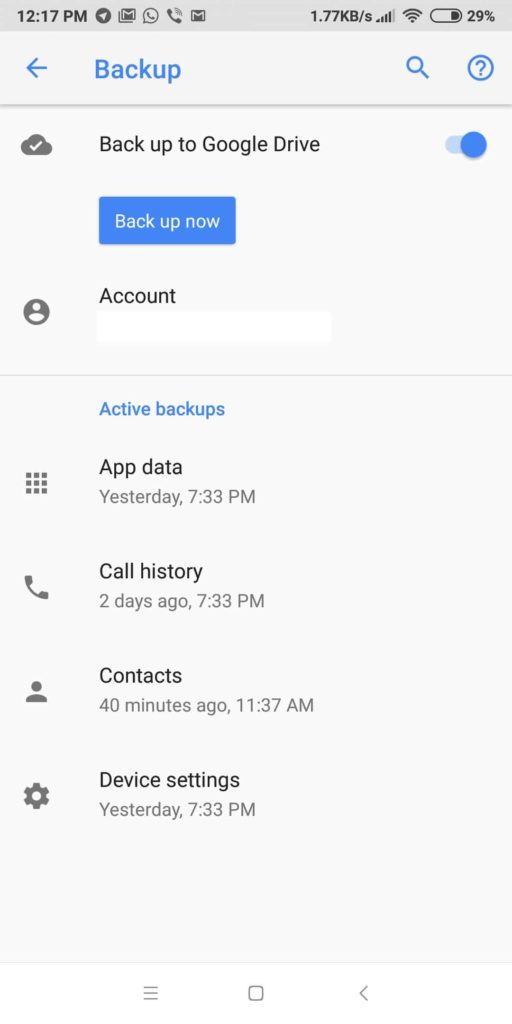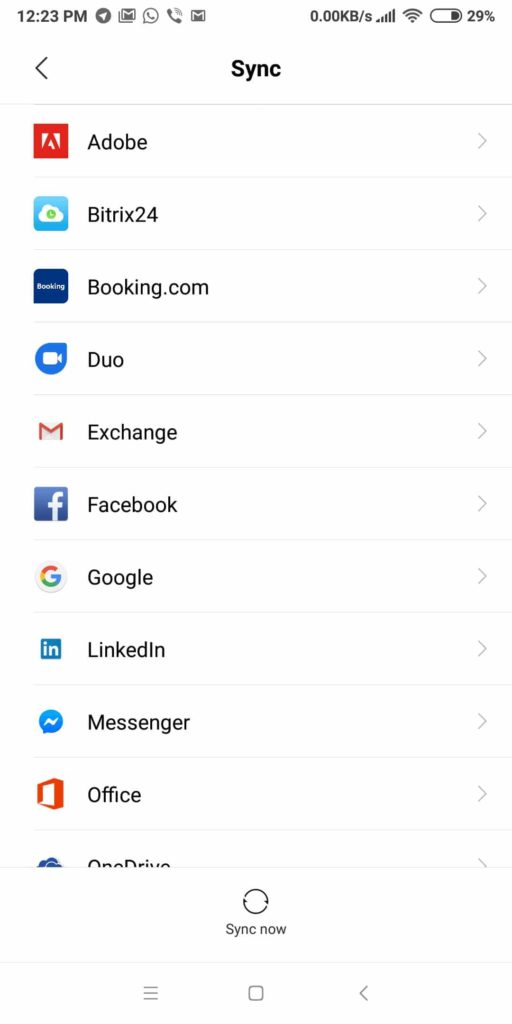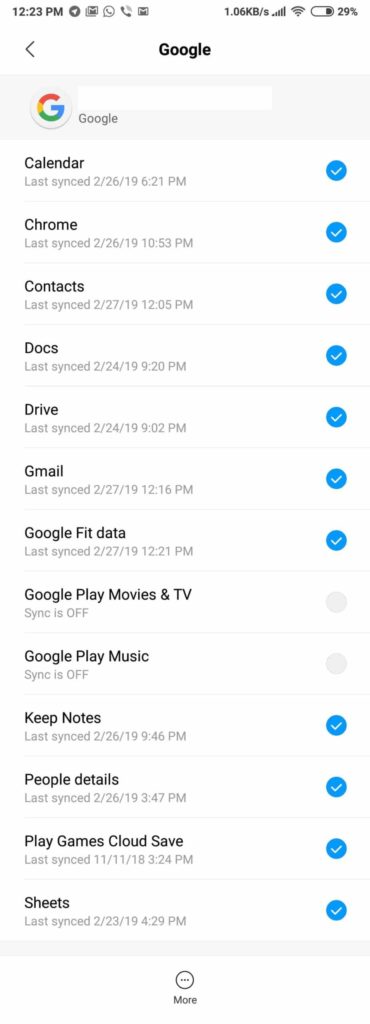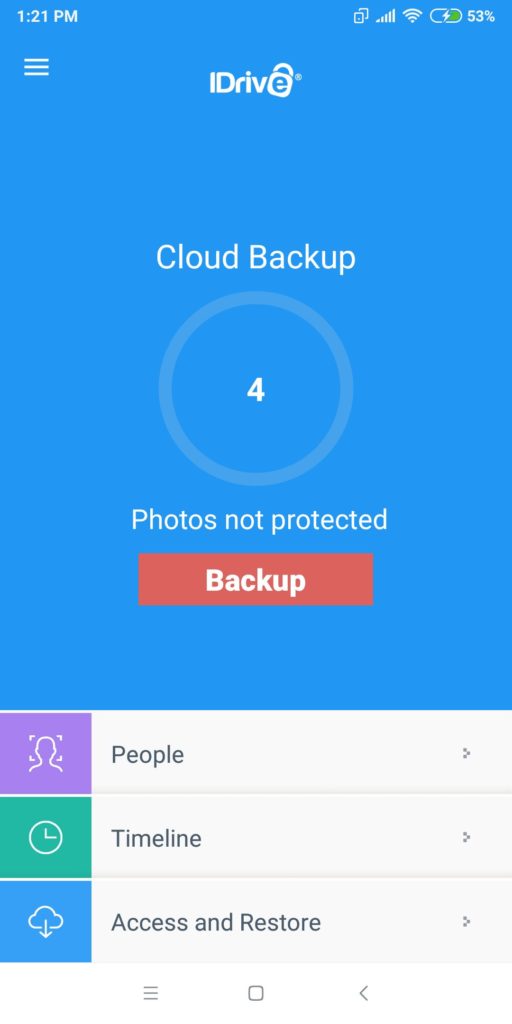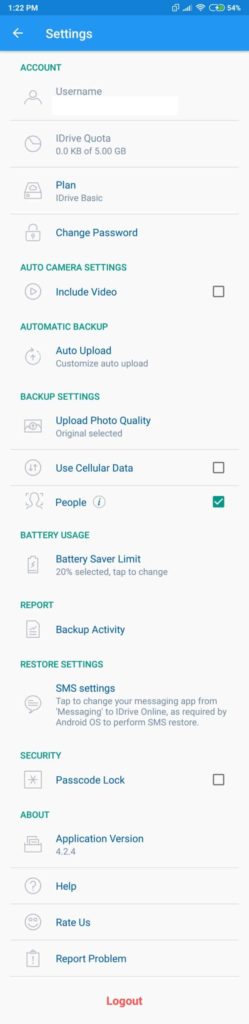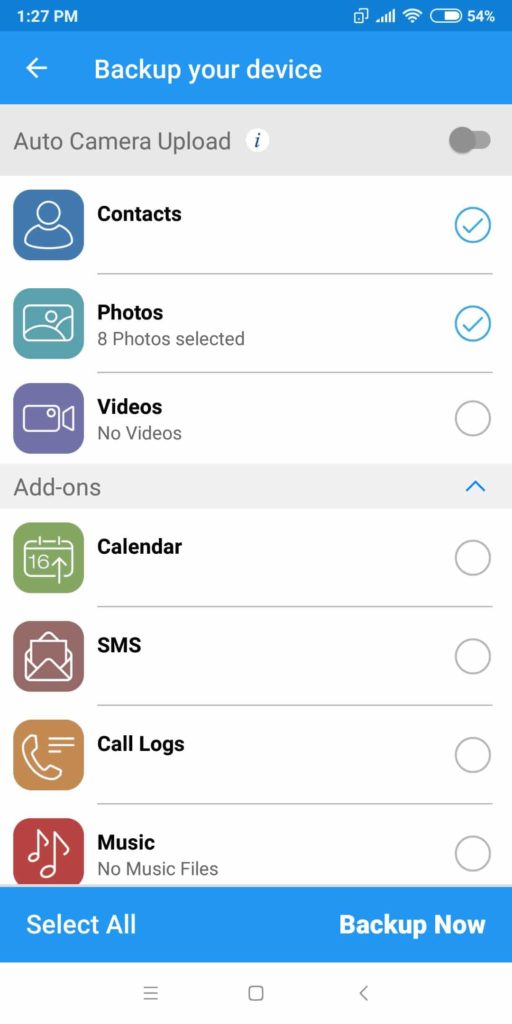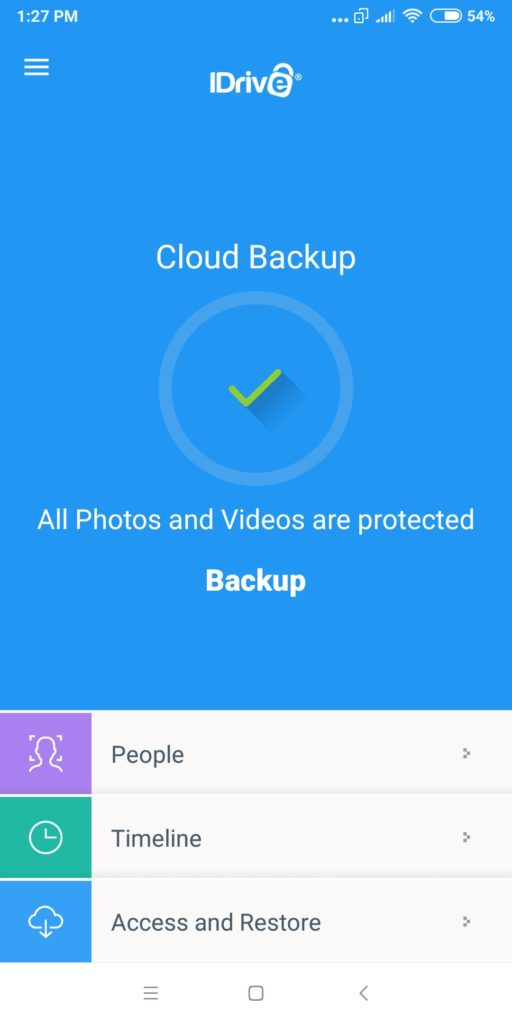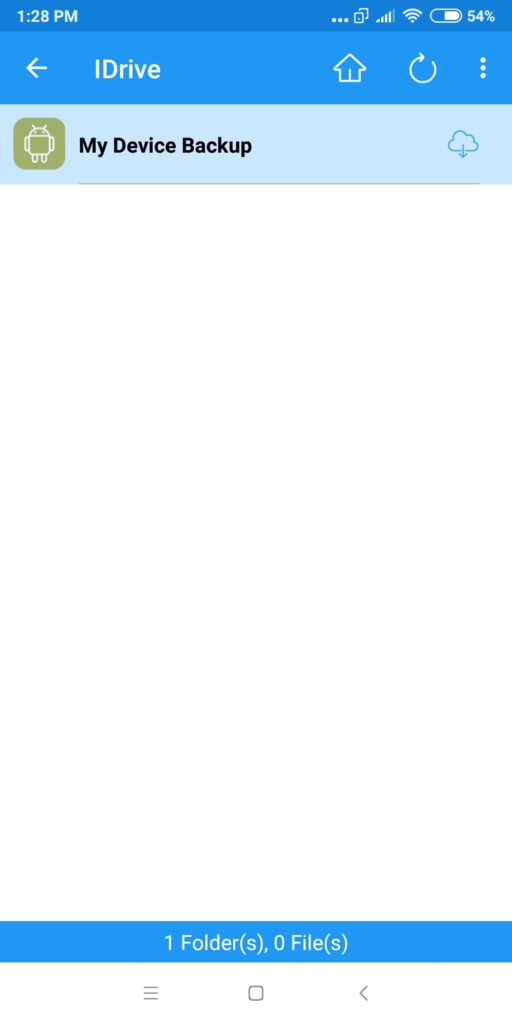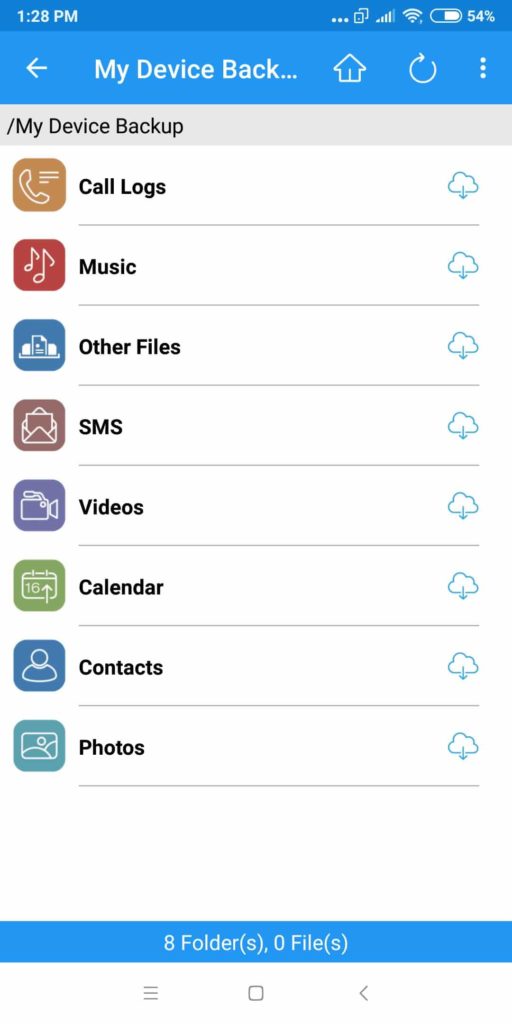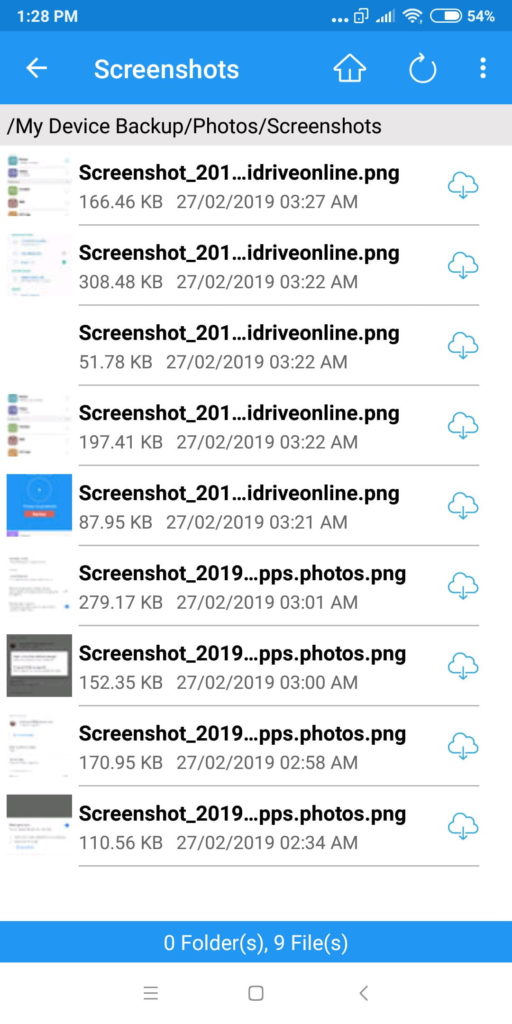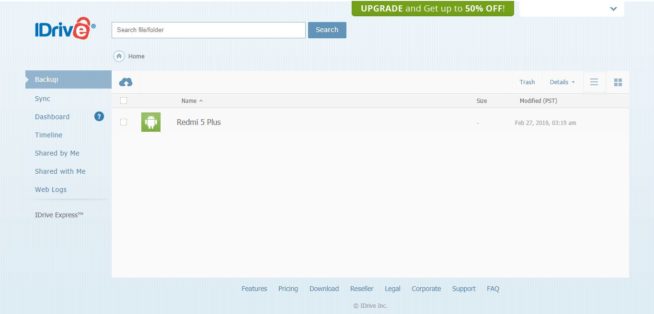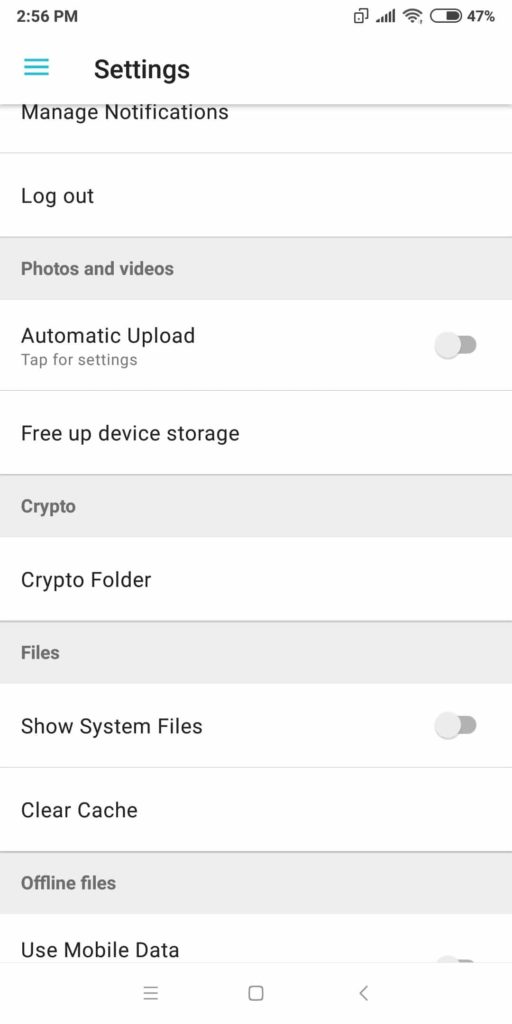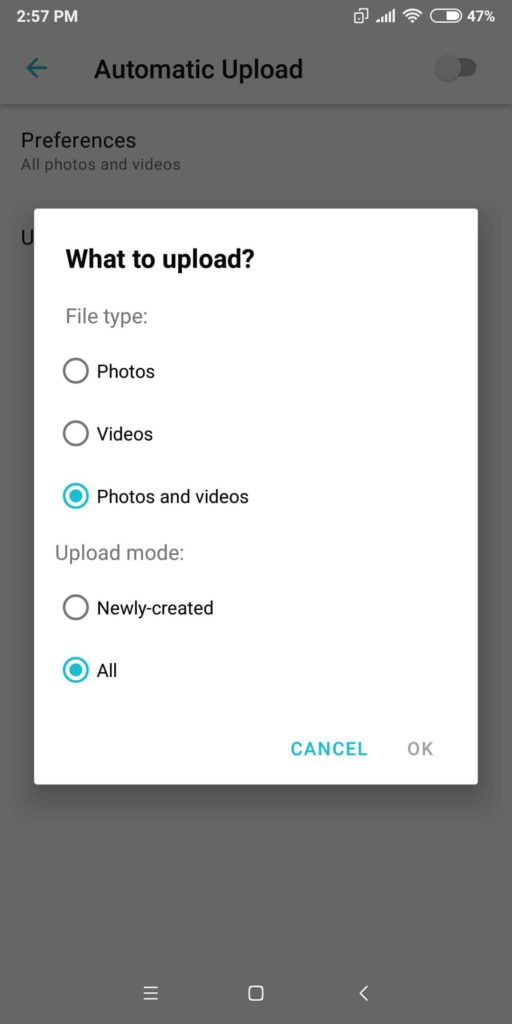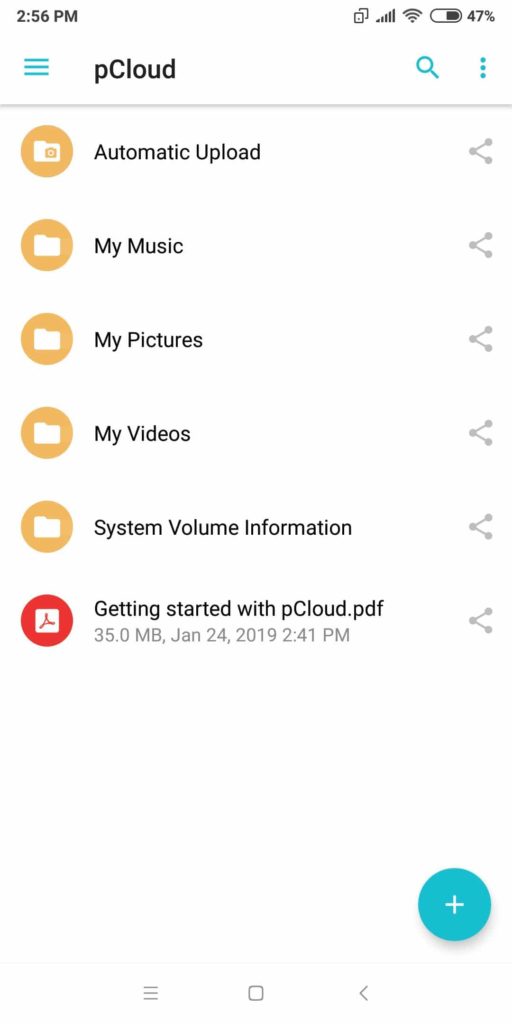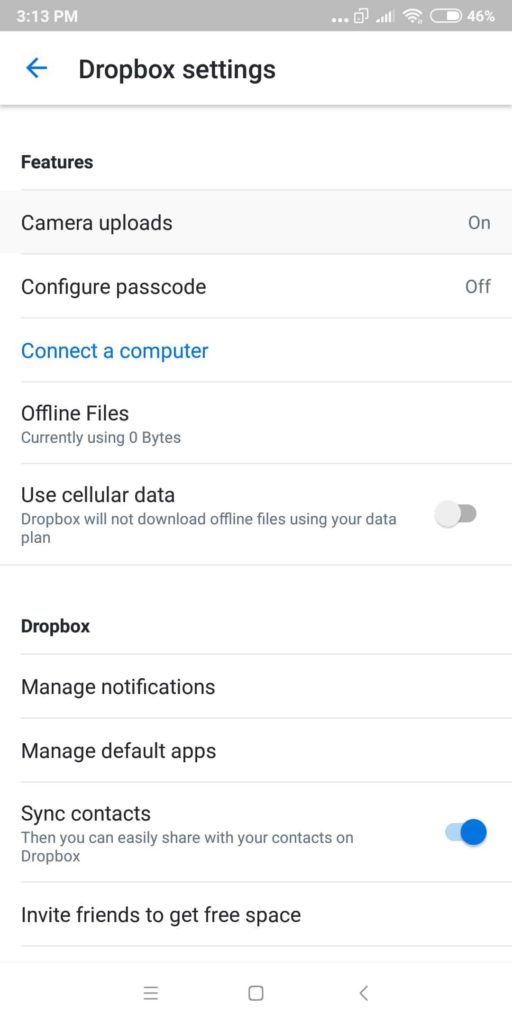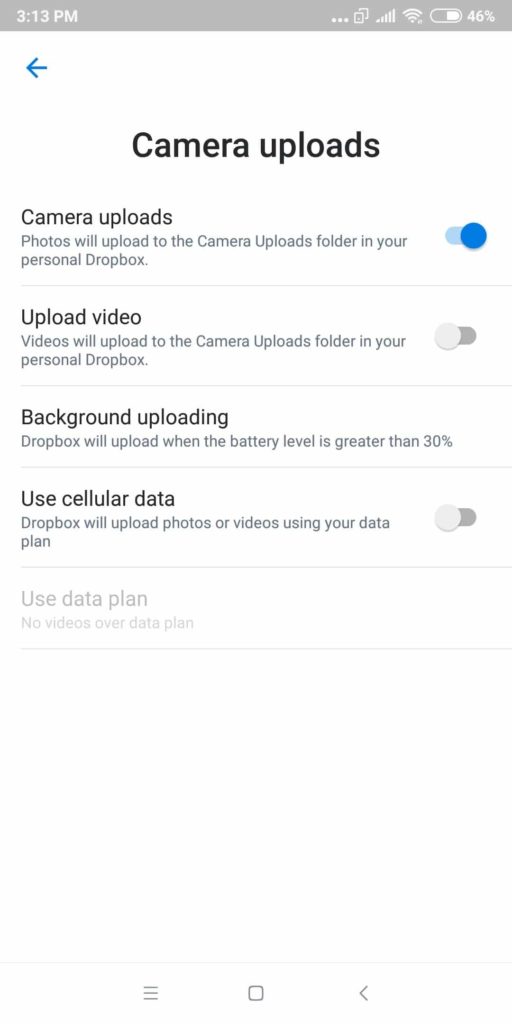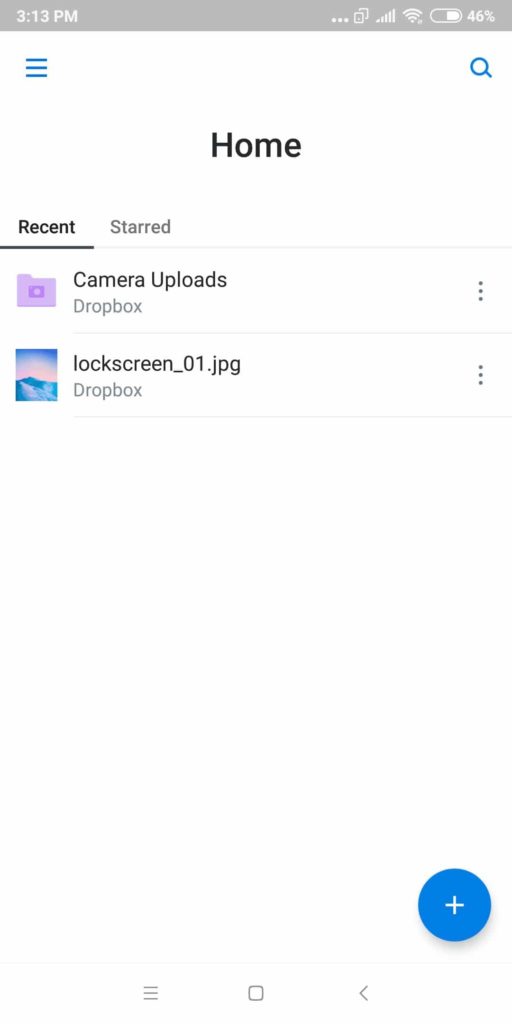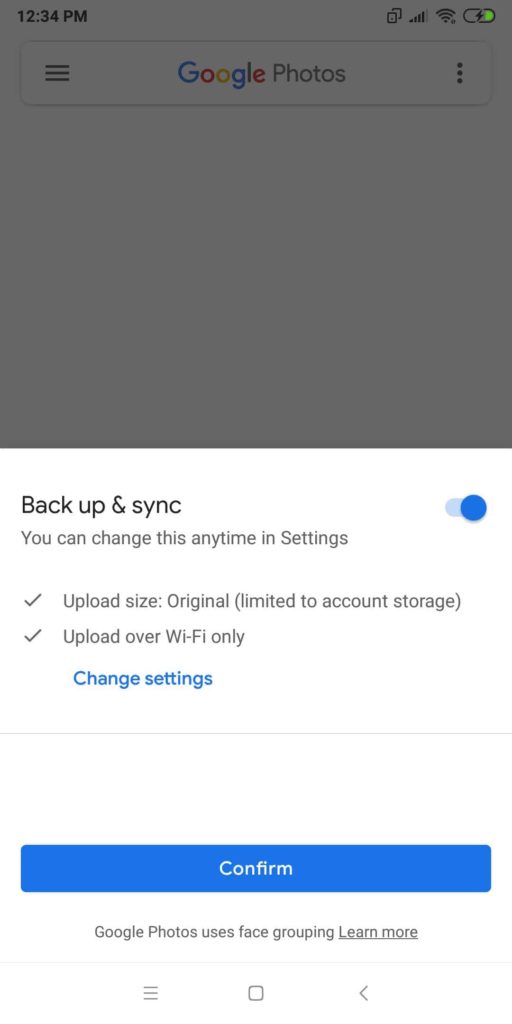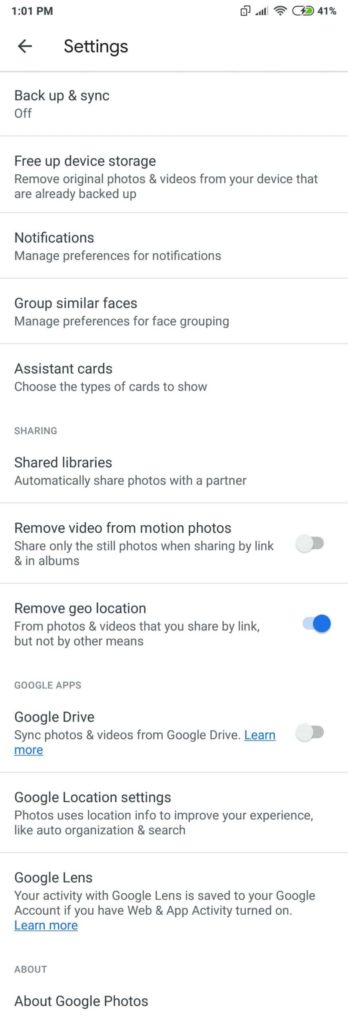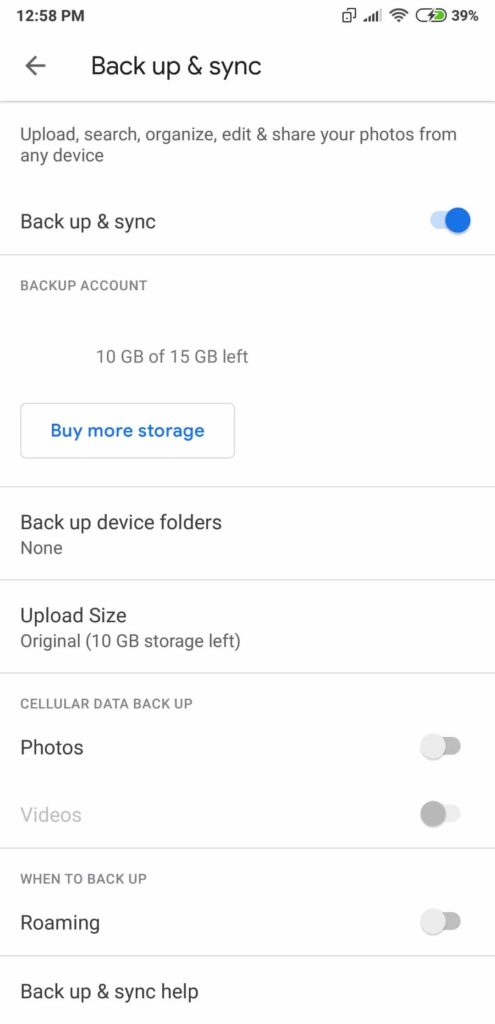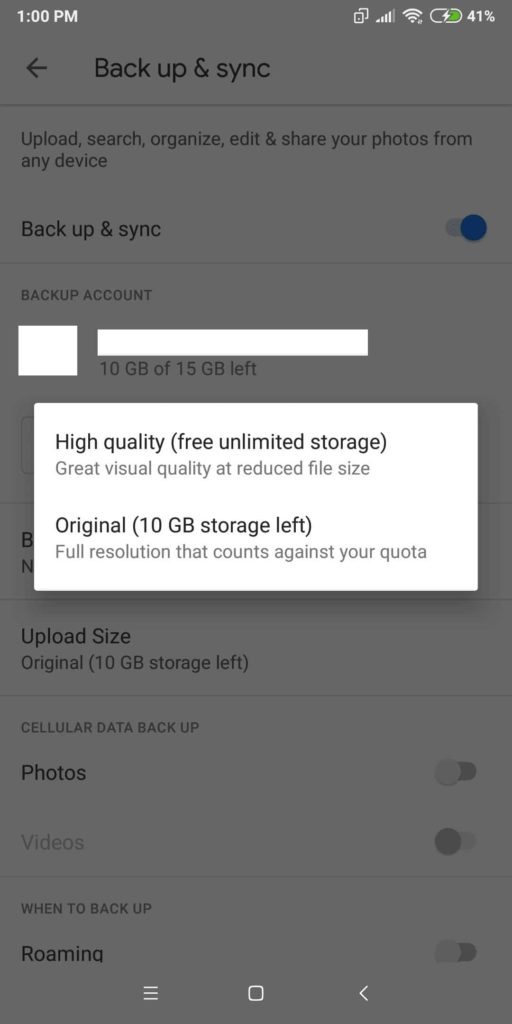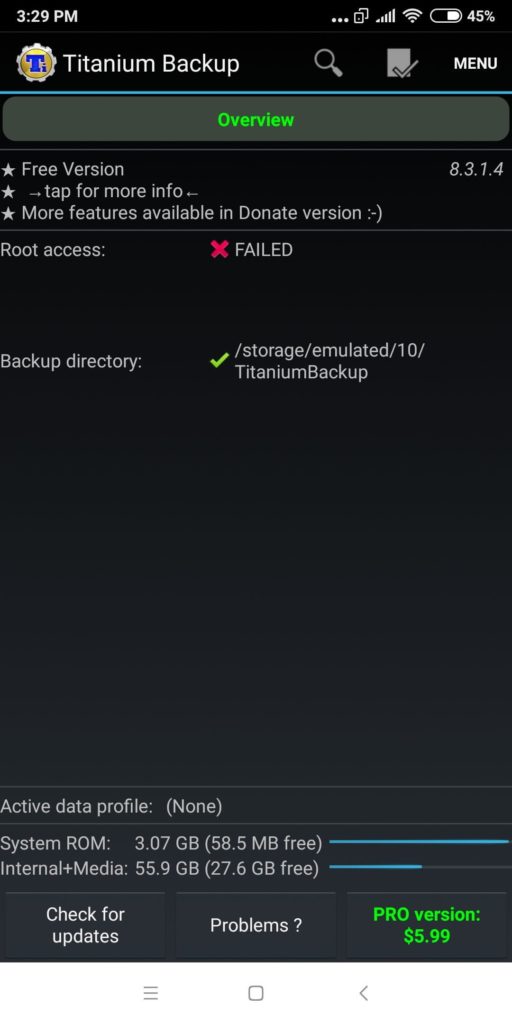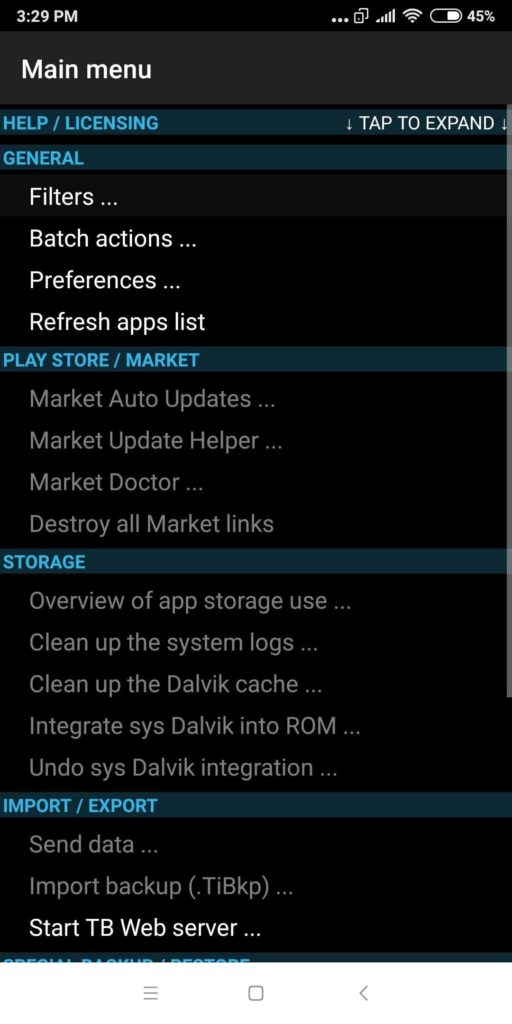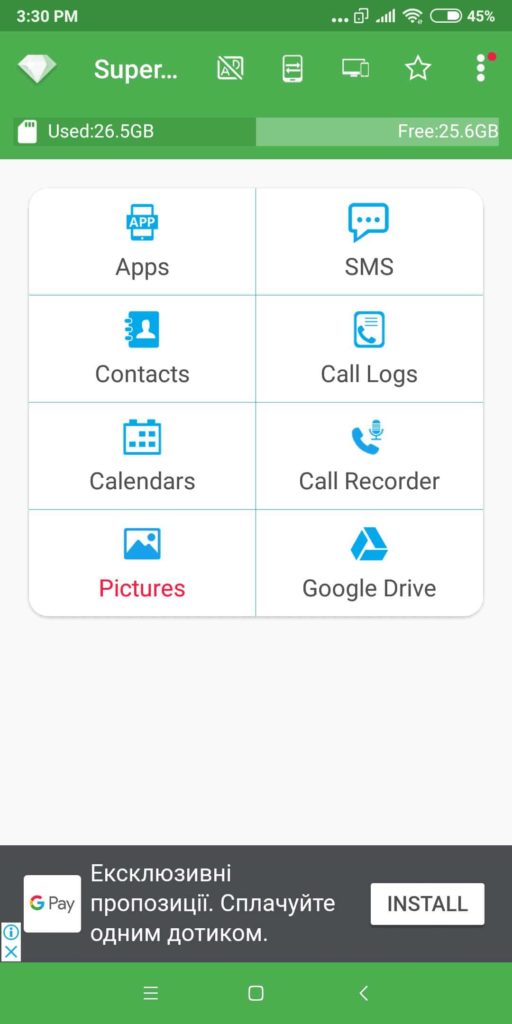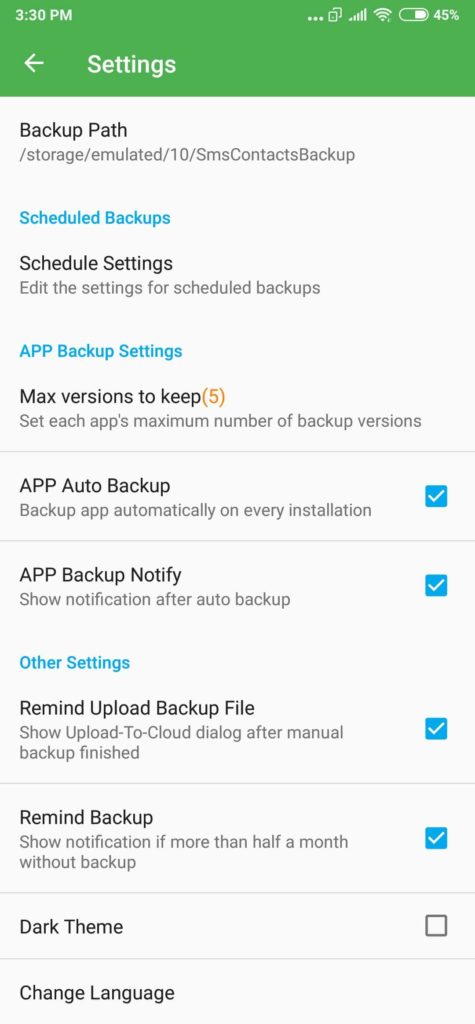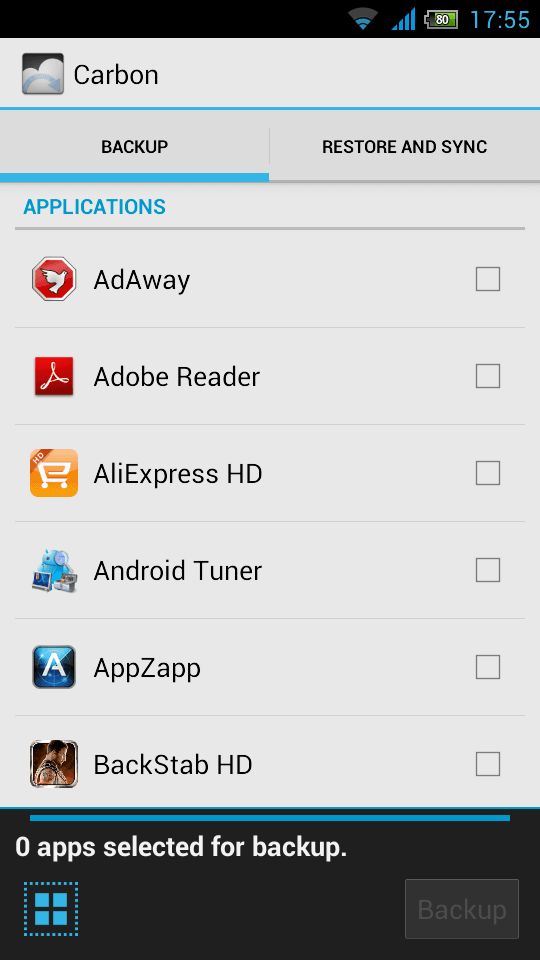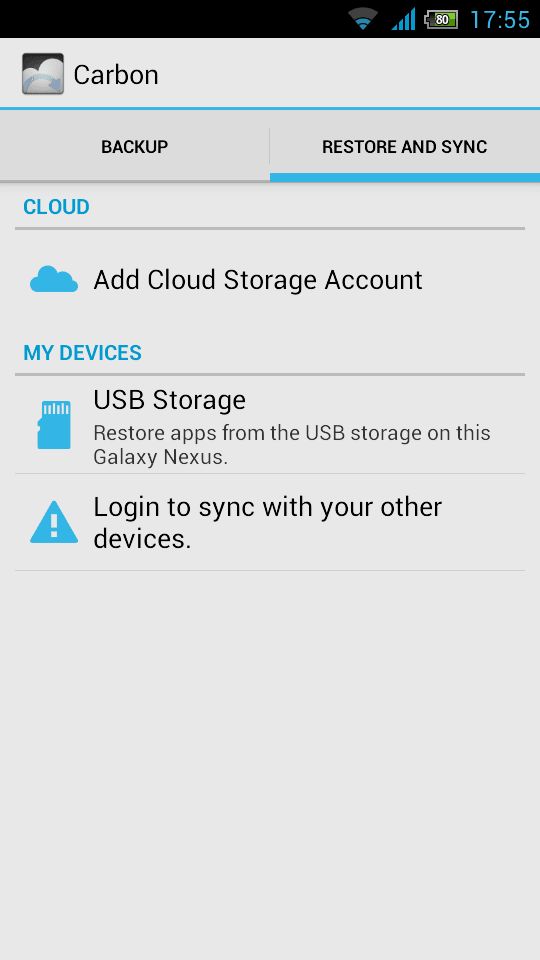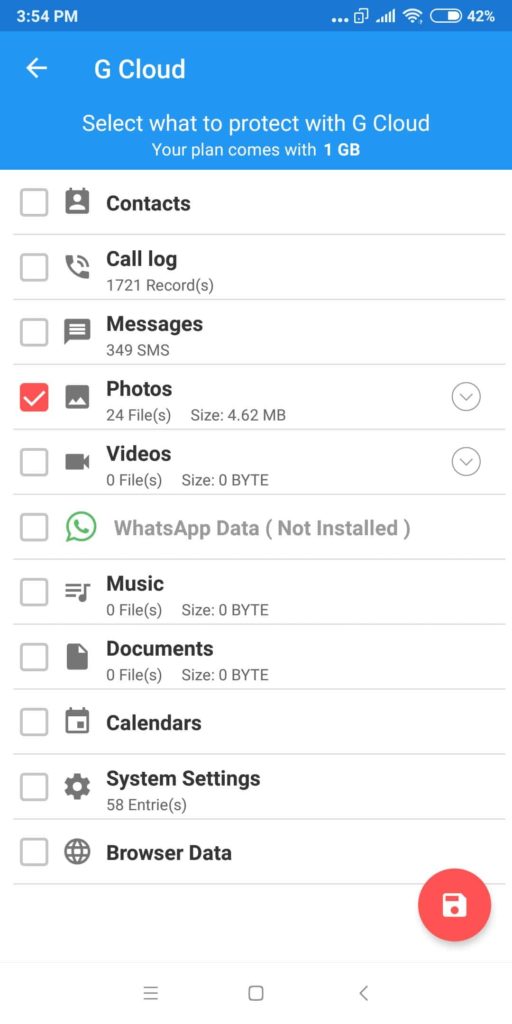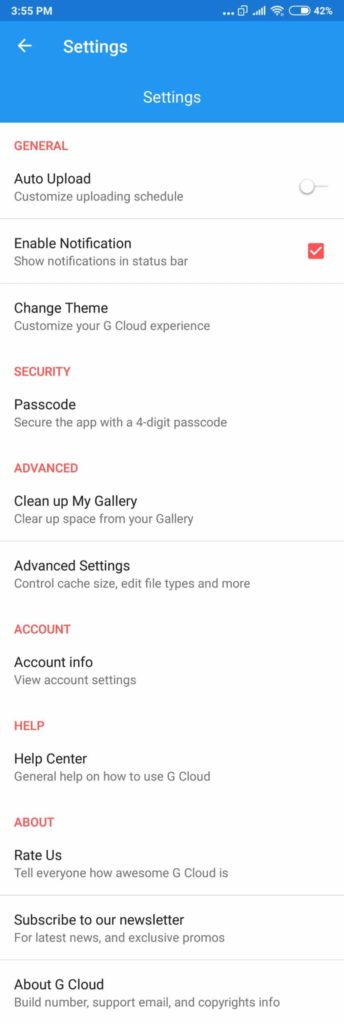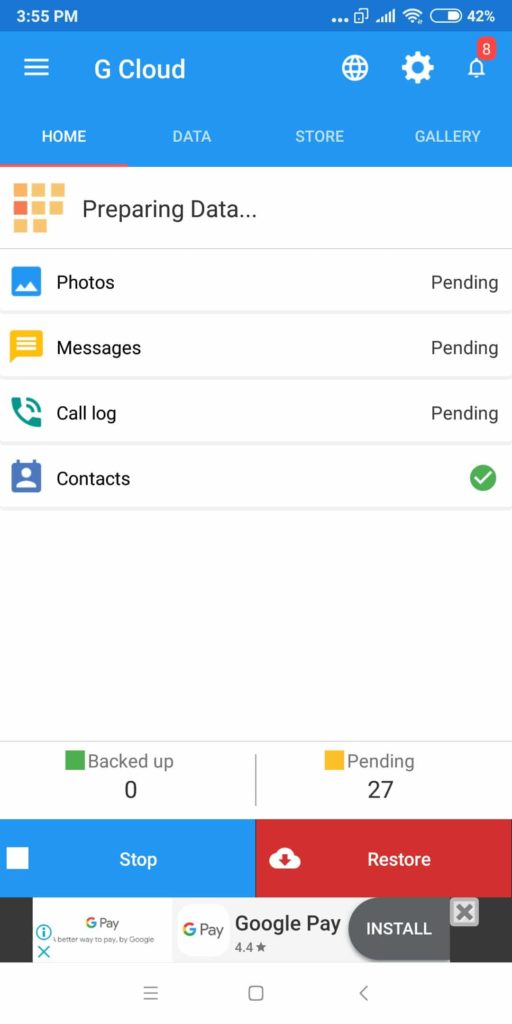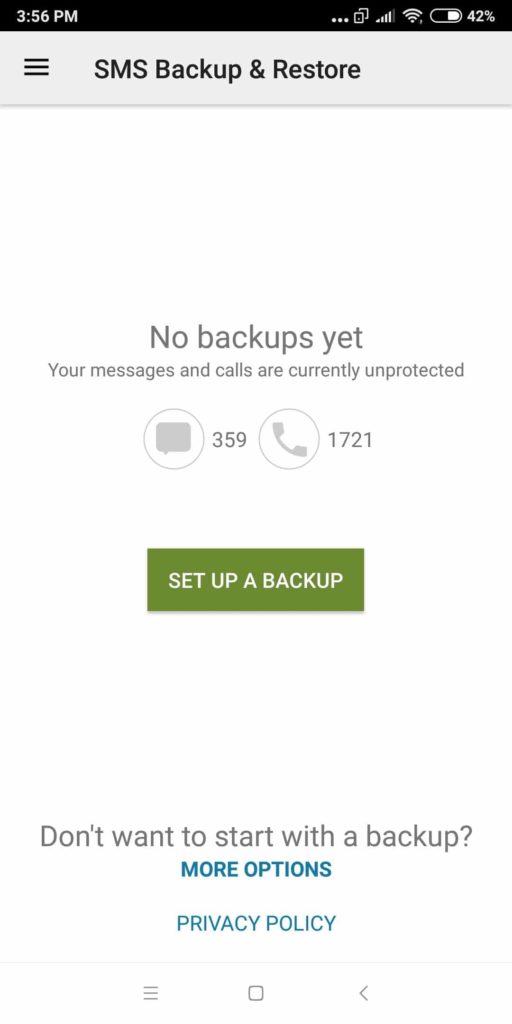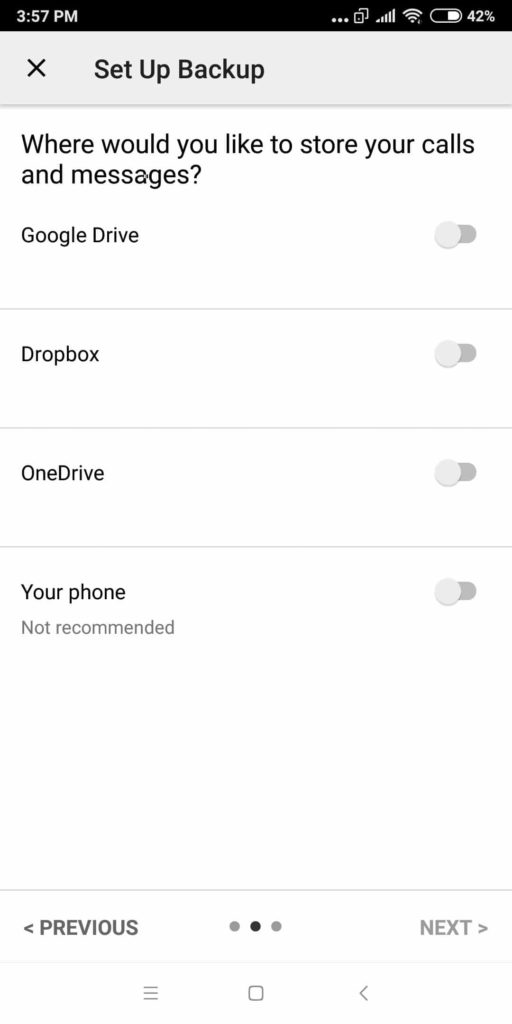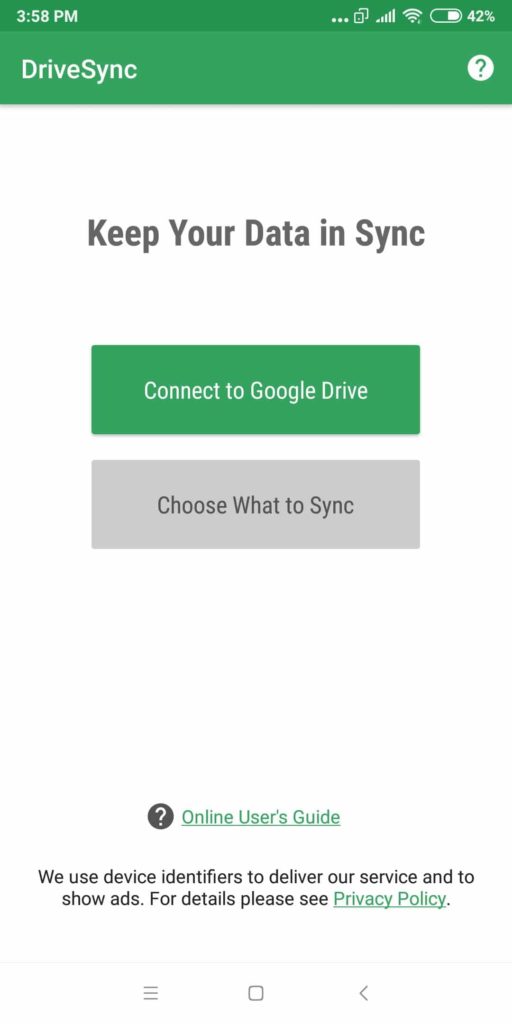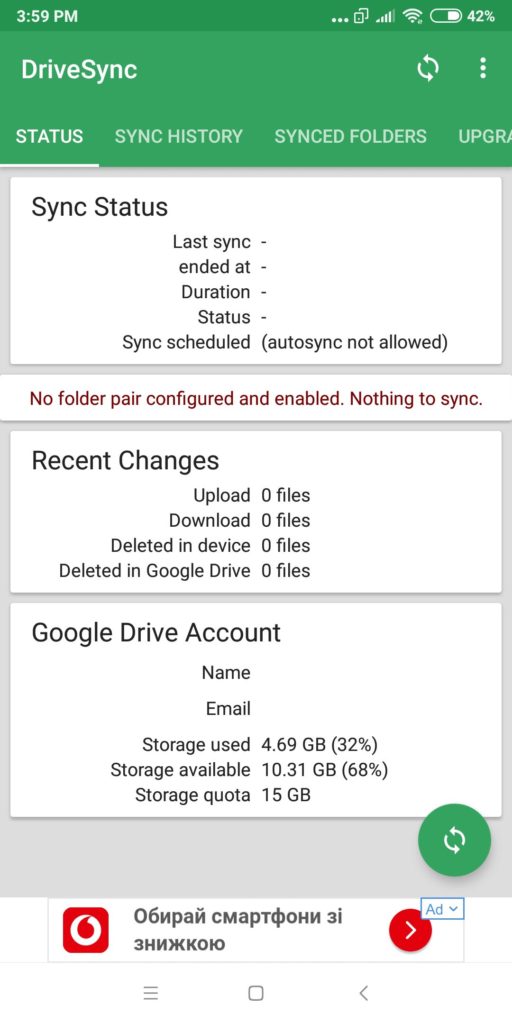Husker du tiden med de aller første smarttelefonene? De var ikke mye bedre enn en vanlig hjemmetelefon. De hadde veldig svake prosessorer, lite minne, stygge kameraer og små skjermer.
Den første Android-smarttelefonen, produsert i 2008, hadde allerede en berøringsskjerm og 256 MB innebygd minne. Det var veldig stort da! I dag tar bare Facebook-appen mye mer plass. Hva er det å si om moderne Android-enheter? De er fullverdige personlige assistenter i stedet for bare telefoner. De har flere gigabyte minne, kraftige prosessorer og kameraer og kan enkelt brukes i stedet for datamaskiner.
Vi lagrer virkelig mange bilder, videoer, telefonnumre samt personlige og forretningsmessige samtaler på dem. Hva ville være konsekvensene hvis vi mistet alt dette? I det minste har du mange verdifulle filer å ta vare på. Heldigvis er det mange måter å sikkerhetskopiere filene dine på en Android-enhet. De inkluderer innebygde funksjoner, så vel som ikke veldig dumme tredjepartsløsninger.
I dette innlegget vil vi gjennomgå hvilke data du kan sikkerhetskopiere generelt og alle mulige måter å sikkerhetskopiere Android-enheten din sammen med klare instruksjoner om hvordan du gjør det.
Online-tjenester for å sikkerhetskopiere Android-enheten din
Løsninger fra leverandører
Enhetsprodusenter tilbyr ofte egne sikkerhetskopieringsverktøy. Noen av dem, som Sony, tilbyr å installere applikasjonen på en datamaskin, andre som ASUS, LG og Xiaomi legger inn deres respektive funksjon i firmware. Samsung foreslår at sikkerhetskopier lages i sin egen sky.
Hva kombinerer løsningene fra leverandører?
- Først vil sikkerhetskopien være tilstrekkelig komplett, slik at du kan gjenopprette data fullt ut etter en enhetsgjenoppretting eller fastvareoppdatering.
- For det andre er det ikke mulig å gjenopprette sikkerhetskopien fra en leverandørs enhet til en annen enhet, du må gjenopprette den samme programvaren til en modell fra samme produsent. Imidlertid vil sikkerhetskopier av Xiaomi være kompatible med de fleste enheter som kjører MIUI-firmware. Dette er ikke bare for Xiaomi-enheter.
Men hvis du planlegger å bruke en enhet i lang tid, hvorfor ikke lage en sikkerhetskopi? Ja, dette er ikke alltid praktisk, og ja, det er ikke alltid automatisert, men det er mulig, ikke sant? Og hvis det skjer noe med telefonen din, og du bestemmer deg for å erstatte den med en enhet fra samme produsent, kan det være mulig å gjenopprette den fra en sikkerhetskopi. Selvfølgelig er det ingen garanti: produsenten garanterer en vellykket gjenoppretting bare på en enhet av samme modell.
Innebygd sikkerhetskopi av Google Drive
Pris: gratis, opptil 15 GB data.
Hvilke data som skal sikkerhetskopieres: kontakter, kalender, anropslogg, appdata, enhetsinnstillinger, tekstmeldinger, Gmail, Google Chrome-bokmerker og -logg, notater, Google Dokumenter osv.
For å gjøre Android-enheten din til en fullverdig personlig assistent, bør du definitivt koble den til Google-kontoen din. Som standard sikkerhetskopierer det mange parametere ved hjelp av Android Backup Service. Dette alternativet er tilgjengelig på alle smarttelefoner og nettbrett, og i de fleste tilfeller trenger du ikke aktivere det manuelt. Det fungerer stille i bakgrunnen.
Hvis du ikke ignorerer bruken av Google-kontoen din, mister du ingen data. Googles servere gir de siste oppdateringene til enheten din og oppdaterer umiddelbart eventuelle endringer som er blitt brukt. Du får 15 GB gratis på Google Drive, som er nok til å lagre nesten hva som helst. La oss nå se hvordan du kan administrere sikkerhetskopiinnstillingene på Android-enheten din.
For å sikkerhetskopiere systeminnstillingene, åpne enhetsinnstillingene og deretter delen Sikkerhetskopiering og gjenoppretting. Avhengig av enhetens fastvare, kan den plasseres på forskjellige steder. I alle fall tillater det å aktivere eller deaktivere sikkerhetskopifunksjonen:
Bare klikk på Sikkerhetskopier glidebryteren min og velg den tilkoblede Google-kontoen din. I tillegg kan du kontrollere nøyaktig hvilke innstillinger enheten din vil synkronisere.
Dette er vanligvis appdata (sikkerhetskopierer data for alle installerte applikasjoner), samtalelogg, kontakter og enhetsinnstillinger (bakgrunn, Wi-Fi-passord og standardapper).
Gå deretter til Synkroniser-delen og velg Google.
Her kan du finne ut hvilke Google-apper og -tjenester du vil synkronisere og sikkerhetskopiere.
De synkroniserte appene inkluderer Kalender, Chrome, Kontakter, Gmail, Google Drive, Dokumenter, Ark, Google Fit, Notater og mer. I tillegg kan du se når den siste synkroniseringen ble gjort, aktivere eller deaktivere den, eller tvinge en synkronisering om nødvendig.
Fordeler
- Gratis, uten ekstra og skjulte betalinger.
- Veldig enkel konfigurasjon.
- Ingen annen part eller tredjepart
Ulemper
- All data lagres på Googles servere. Dette er veldig dårlig for noen brukere.
IDrive
Pris: 5 GB gratis, $ 52,12 per år for 2 TB, $ 74,62 per år for 5 TB.
Hvilke data skal sikkerhetskopieres: kontakter, bilder, videoer, kalender, SMS, samtalelogger, musikk og andre filer i hvilken som helst mappe.
IDrive er en annen god tjeneste for sikkerhetskopiering av Android-enheten din. Det gir 5 GB gratis, som er nok til å sikkerhetskopiere kontakter, kalenderhendelser, meldinger, samtalelogger og noen små filer som ikke tar mye plass. Du kan likevel sikkerhetskopiere noen av de viktigste bildene og videoene, men de fyller lagringsplassen ganske raskt. Hvordan kan du sikkerhetskopiere dataene dine med IDrive?
Først og fremst må du opprette en konto ved hjelp av nettleseren. Det at du ikke kan opprette en konto i mobilappen er ganske rart. Installer deretter IDrive Online-appen via Google Play Store. Startskjermen har tre faner: Personer, for å vise alle gjenkjente ansikter på de opplastede bildene, Tidslinje for å se når filene ble lastet opp, og Tilgang og gjenoppretting for å laste ned de reserverte filene på enheten. I midten viser appen hvor mange bilder som ikke er beskyttet.
I innstillingene kan du konfigurere nesten alt: endre passord, aktivere eller deaktivere videooverføring, kvaliteten på opplastede bilder osv. Alternativet for automatisk sikkerhetskopiering lar deg konfigurere om du vil sikkerhetskopiere enheten mens du lader eller angi en rute. Dette er et veldig nyttig alternativ hvis du for eksempel har begrenset trafikk.
Nå skal vi lage en lagret kopi av Android-enheten med IDrive.
Trykk på den røde sikkerhetskopibunnen for å velge elementene du vil laste opp. Du kan velge mellom kontakter, bilder, videoer, kalender, SMS, samtalelogger, musikk og andre filer. La oss for eksempel velge kontakter og bilder. Trykk på Sikkerhetskopier nå, og vent til opplastingen er fullført.
Etter det vil du motta følgende varsel:
For å laste opp filene tilbake til enheten, gå til Tilgang og gjenoppretting. Der vil du se objektet My Device Backup. Åpne den og velg filene du vil laste ned.
I tillegg kan du administrere alle dine reserverte eksemplarer via nettleseren på skrivebordet:
Fordeler
- Intuitivt, klart grensesnitt.
- 5 GB gratis.
- Automatisk sikkerhetskopiering.
- Plattformapplikasjon: synkroniser filene dine mellom enhetene og få tilgang til dem hvor som helst.
- Sikkerhetskopier nesten alle typer data.
Ulemper
- Det er ikke mulig å opprette en konto via mobil.
- Ganske begrenset plass på den gratis kontoen for sikkerhetskopiering av bilder og videoer.
Du kan lese vår detaljerte gjennomgang av IDrive her.
pCloud
Pris: opptil 10 GB gratis, 47,88 € / år for 500 GB, 95,88 € / år for 2 TB.
Hvilke data som skal sikkerhetskopieres: bilder og videoer.
Dette er en god skylagringstjeneste med hovedkontor i Sveits. I motsetning til desktopversjonen lar Android-appen deg bare sikkerhetskopiere bilder og videoer. Hvordan kan du gjøre det? Når du har installert appen fra Play Store, aktiverer du alternativet Automatisk overføring i innstillingene.
I tillegg kan du konfigurere hva du skal laste opp. Dermed kan du velge filtypen – bilder, videoer eller begge deler – og laste opp modus – alle filer eller nettopp opprettet.
Du kan få tilgang til filene dine i mappen for automatisk opplasting:
Fordeler
- 10 GB gratis.
- Overkommelige priser.
- Brukervennlig grensesnitt.
- Enkel app.
- Tilgang fra flere enheter.
Ulemper
- Det er ikke mulig å velge bestemte mapper.
Du kan lese vår detaljerte gjennomgang av pCloud her.
Dropbox
Pris: 2 GB gratis, $ 8,25 / måned for 1 TB, $ 16,58 / måned for 2 TB.
Hvilke data som skal sikkerhetskopieres: bilder, videoer, kontakter.
Dropbox er en av de ledende i markedet for skylagring. For Android-enheter lar det oss sikkerhetskopiere bilder, videoer og kontakter. La oss se hvordan du kan aktivere disse alternativene. Etter at du har installert appen fra Play-butikken, aktiverer du alternativet Kameraopplasting og Synkroniser kontakter i innstillingene.
I tillegg kan du konfigurere kameraets ladninger. For eksempel kan du velge å laste opp videoer, bruke mobildata eller stille inn batterinivået for å stoppe lading.
Mediefilene vil være tilgjengelige i Camera Uploads-mappen.
Fordeler
- Enkelt attraktivt grensesnitt.
- Gode ladehastigheter.
- Pålitelig beskyttelse.
Ulemper
- Bare 2 GB med en gratis
- Ganske høye priser.
Du kan lese vår detaljerte gjennomgang av Dropbox her.
Google Photos
Pris: gratis, 15 GB i original kvalitet, ubegrenset i litt redusert kvalitet.
Hvilke data som skal sikkerhetskopieres: bilder og videoer.
Google Photos er en av de beste tjenestene for å sikkerhetskopiere bilder og videoer. Hvis du godtar å redusere kvaliteten på opplastede mediefiler betydelig, vil du ha ubegrenset lagringsplass. Applikasjonen er allerede forhåndsinstallert på alle moderne smarttelefoner og nettbrett. Hvordan kan du konfigurere det?
Når du åpner appen for første gang, vil den bare be om de grunnleggende innstillingene for sikkerhetskopiering. Du kan enten bekrefte dem eller endre dem. Som standard synkroniserer appen filene som er tatt med kameraet. Teoretisk kan den umiddelbart laste opp bilder til mappen på Google Drive, men mislykkes ofte.
I tillegg kan du gjøre endringer på et senere tidspunkt. For det, gå til sidefeltet og åpne Innstillinger. Der kan du endre mange ting:
For å konfigurere sikkerhetskopiering og synkronisering, gå til Sikkerhetskopiering og synkronisering. Her kan du velge mapper, endre opplastingsstørrelsen og konfigurere ved hjelp av mobildata.
En av de største funksjonene er ubegrenset lagringsplass. Velg høy kvalitet i delen Last opp størrelse. Dette vil redusere kvaliteten på bildene, men det passer fortsatt for de fleste brukere.
Fordeler
- Ubegrenset gratis lagringsplass.
- Automatisk lading.
- Velg flere mapper med mediefiler.
- En god personlig assistent for å sortere bilder og videoer.
Ulemper
- Noen ganger er det problemer med synkronisering med Google Drive.
- Du kan ikke se bildene i desktop-appen – de er bare tilgjengelige via nettleseren.
Andre apper for sikkerhetskopiering av Android
Titanium Backup
Pris: gratis, $ 5,99
Hvilke data som skal sikkerhetskopieres: alt inkludert systempartisjonen.
Dette er den mest avanserte sikkerhetskopieapplikasjonen på Android, og også den mest påvist og kjente. Vær imidlertid oppmerksom på at du trenger rotprivilegier for å bruke den. Titanium Backup kan lage komplette kopier av alle dine installerte applikasjoner, sikkerhetskopiere innstillinger, meldinger, kontakter og bokmerker og laste opp all denne informasjonen til Dropbox, Box og Google Drive sky lagring. I tillegg kan Titanium Backup kopiere brukerapplikasjonssystemet, slette systemapplikasjoner, lage sikkerhetskopier etter behov og etter planen, og så videre. Du kan tilpasse hva som skal og ikke bør kopieres ved hjelp av filtrene. Det er sant at du må kjøpe Pro-versjonen for å kunne dra full nytte av dette monsteret.
Super Backup
Pris: gratis, $ 1,99.
Hvilke data skal sikkerhetskopieres: applikasjoner, meldinger, kontakter, samtalelogger og kalendere.
Super Backup tar sikkerhetskopi av applikasjoner, kontakter, samtaler, kalendere og bilder, og lagrer dem deretter på Google Drive, FTP-serveren eller SD-kortet. Hvis du vil, kan du aktivere planlagt kopiering. Samtidig trenger du rottillatelser for å kopiere applikasjonsinnstillinger.
Super Backup har noen interessante funksjoner. Applikasjonen kan overføre all data fra en smarttelefon til en annen – for å kunne gjøre dette må du installere den på begge enhetene. Dette er en veldig nyttig funksjon hvis du har kjøpt en ny enhet og vil overføre alle innstillingene og dataene dine uten problemer. Super Backup støtter kryptering av sikkerhetskopier med bildene dine. Endelig kan den ta opp telefonsamtaler. Applikasjonen har et rent og oversiktlig grensesnitt. Den er ikke overbelastet med unødvendige funksjoner og gjør akkurat det du forventer at den skal. Men i gratisversjonen er reklame noe irriterende, og du må kjøpe Pro-versjonen for å bli kvitt den.
Helium — App Sync and Backup
Pris: gratis, $ 1,99
Hvilke data som skal sikkerhetskopieres: apper, innstillinger, meldinger.
Dette er et fantastisk verktøy fra skaperne av den beryktede ClockworkMod – Android Charger. Trikset med Helium er at det kan lage komplette kopier av applikasjoner med alle innstillingene dine uten rotprivilegier. Den kan brukes til å overføre parametrene til applikasjonene dine fra en smarttelefon til en annen eller for å tilbakestille innstillingene etter en tilbakestilling.
Hvis du ikke har en rotbruker, må du gi Helium tilgang til systemdata som følger:
- Installer appen på smarttelefonen din.
- Installer Helium-utvidelsen for Chrome på datamaskinen din.
- Koble smarttelefonen din via kabel til datamaskinen din og aktiver USB-feilsøking.
- Vent til applikasjonen rapporterer konfigurasjonen. Det er gjort.
Du kan nå koble fra kabelen og kopiere applikasjonene, deres innstillinger, meldinger og brukerordbøker til den lokale lagringen. I tillegg kan Helium lage kopier i henhold til tidsplanen. Sikkerhetskopiering til Dropbox, Box og Google Drive støttes også, men for dette må du kjøpe en premiumversjon.
G Cloud Backup
Pris: gratis, $ 39,99 per år
Hvilke data som skal sikkerhetskopieres: kontakter, samtalelogger, meldinger, bilder, videoer, musikk, dokumenter, kalendere, systeminnstillinger, nettleserdata
Dette er en av de enkleste appene å bruke fra hele listen. Det kan lage kopier av meldingene, samtalene, kontaktene, bildene, videoene, dokumentene, systeminnstillingene og andre data. Som standard er sikkerhetskopier aktivert når du lader smarttelefonen og kobler til Wi-Fi for å spare energi og mobiltrafikk. Du kan imidlertid aktivere kopiering manuelt.
For å kunne bruke appen, må du opprette en konto. I den gratis versjonen gir G Cloud Backup 1 gigabyte plass i skyen din – dette er mer enn nok for kontakter og meldinger, men ikke nok for bilder. Kostnaden for et abonnement som utvider lagringsvolumet starter på $ 1,99.
SMS Backup & Restore
Pris: Gratis, $ 4,99
Hvilke data som skal sikkerhetskopieres: meldinger og samtaler
Som navnet tilsier, lager applikasjonen sikkerhetskopier av meldingene dine og kan også kopiere samtaleloggen. Data kan lagres både lokalt og i en av de mest populære skylagringene, inkludert Google Drive, Dropbox og OneDrive. I tillegg kan du bruke dette programmet til å overføre samtalelogg og meldinger fra en telefon til en annen. Appen støtter også eksport av sikkerhetskopier til XML-format for å lagre og vise tekstmeldinger på datamaskinen din. Arkivering kan konfigureres til å kjøre regelmessig i automatisk modus. Hvis du ønsker det, kan applikasjonen være passordbeskyttet for å unngå uautorisert tilgang til sikkerhetskopiene dine.
Autosync
Pris: gratis, $ 2,25, $ 6,69, $ 12,99
Hvilke data som skal sikkerhetskopieres: dokumenter, musikk, bilder, videoer
Dette er et veldig populært program som gir din Android-smarttelefon muligheten til å automatisk synkronisere mapper og filer med Dropbox, Google Drive, OneDrive eller Box – funksjonen vi ikke kan vente på i sin offisielle klient. Autosync er nyttig hvis du trenger å sikkerhetskopiere dokumenter, musikk, bilder og videoer på smarttelefonen din, men den støtter ikke kopiering av meldinger og kontakter.
Programmet kan synkronisere mapper med bestemte tidsintervaller. Det er flere alternativer her. For eksempel kan du få mapper i skylagring og i smarttelefonens minne til å se helt identiske ut, eller omvendt automatisk laste opp alle dataene til skyen og slette dem fra smarttelefonen for å spare plass.
Den gratis versjonen av Autosync lar deg bare synkronisere en mappe (antall undermapper er ubegrenset). Premiumversjonen kan laste opp et hvilket som helst antall mapper til skyen. I tillegg inneholder den ingen reklame.
Hvorfor du kan miste data
- Programfeil. En gjennomsnittlig Android-bruker bruker dusinvis av apper på enheten sin. Noen av dem er av veldig høy kvalitet, mens andre ikke er så gode. I tillegg kan en app komme i konflikt med andre. Hva er resultatet? Noen viktige filer kan gå tapt på grunn av programvarefeil. Det er en ting når du bare slipper noen arbeidsfiler, men hva om de er minneverdige bilder, videoer eller presentasjoner? En sikkerhetskopi vil være veldig nyttig.
- Minne- / SD-kortfeil. De fleste moderne Android-enheter bruker pålitelige minnemoduler. De svikter nesten aldri. I tillegg støtter de vanligvis ikke eksterne minnekort som SD eller lignende. Dette bidrar til å unngå problemer, ettersom SD-kort fremdeles ikke er veldig pålitelige og er en av hovedårsakene til filtap.
- Feil firmwareoppdatering. Mange enhetsleverandører tilbyr regelmessige firmwareoppdateringer. For eksempel kan de tilby mindre feilrettinger eller til og med inkludere en ny versjon av Android. Selv om vi har blitt testet mye, kan det hende at oppdateringen ikke går så greit. Store oppdateringer kan føre til tap av filer, programkompatibilitet osv. I noen tilfeller kan problemet være ganske alvorlig.
- Fysisk skade. Du tok forsiktig opp enheten, men la den ikke i lommen, og den falt på gulvet eller i vannet. Høres det kjent ut? Telefonen eller nettbrettet kan ikke fikses i alle situasjoner. Hvis det ikke kan løses, mister du alle filene dine. Selv om det kan løses, betyr ikke det at filene kan gjenopprettes.
- Mistet enhet. Selv om de er større i dag, er det vanlig å miste smarttelefoner: i lokal trafikk, supermarkeder, ved bassenget, treningsstudioet etc. Ikke glem at de er stjålet. Må vi minne deg på at du ikke får tilgang til filene dine uten fysisk tilgang til enheten?
- Android er ikke den mest populære plattformen for å fange virus. I de fleste tilfeller må du autorisere selve den ondsinnede appen. Samtidig utvikler hackere stadig nye måter å hacke Android-systemet på. Er du sikker på at du aldri vil ha en sikkerhetsfeil?
Dette er hovedårsakene til at du mister data på Android-enheter. La oss nå se hva slags filer som kan sikkerhetskopieres generelt.
Hvilke data kan du sikkerhetskopiere på en Android-enhet?
Den moderne smarttelefonen er ofte den eneste måten å lagre alle kontaktene dine på ett sted. Lagre antall familiemedlemmer, kolleger, forretningspartnere, e-postadresser, budbringere og annen viktig informasjon som er umulig å huske i hodet ditt. Hvis du mister kontaktinformasjon, mister du alt. Hvorfor? Bare prøv å telle hvor mange kontakter du husker du har, spesielt hvis du ikke bruker noen av dem ofte. Med sikkerhetskopien av kontaktene kan du gjenopprette dem når noe går galt på enheten din.
Til tross for at forskjellige budbringere er veldig populære, er tradisjonelle tekstmeldinger og MMS ganske populære i mange land. Mange mobilleverandører tilbyr ubegrenset meldingstjenester. Hvorfor ikke bruke dem? Selvfølgelig kan meldingshistorikken i så fall inneholde viktig informasjon eller noen gode minner fra en kjær, og det kan være ganske trist å miste dem. Så vurder å sikkerhetskopiere meldingene dine hvis du bruker dem ofte.
Planlegger du dagen din med Android-enheten din? Innebygde kalenderapplikasjoner eller tredjepartsapplikasjoner viser alle oppgavene og den daglige timeplanen. Er du redd for å miste dem? Ikke glem å sikkerhetskopiere kalenderen.
- Samtalelogg. Mottar du ofte anrop fra ukjente numre relatert til forretningsaktiviteten din? Å ikke ringe tilbake kan bety at du mister kunder. Og hva skjer hvis du mister samtaleloggen på grunn av en enhetsfeil? Det kan ha dårlige konsekvenser, så det er et utmerket valg å ta sikkerhetskopi av samtalehistorikken.
- Nettleserlogg eller bokmerker. I dag bruker vi mer tid på internett på våre mobile enheter i stedet for på stasjonære datamaskiner. Så nettleseren er en av de viktigste appene. Visningshistorikken og bokmerkene er også veldig verdifull informasjon. Selv om nesten alle nettlesere har et synkroniseringsalternativ, kan vi fortsatt ikke ignorere det.
- Notater og talemerknader. Nesten alle bruker sine mobile enheter til å lage notater og talemerknader for å minne seg på noe eller for å lage en liste over produkter å kjøpe i supermarkedet. Noen apper er ganske funksjonsrike og bør være gode arrangører. Mange enheter har flotte innebygde apper med en sikkerhetskopi
- Apper og appdata. Mange applikasjoner kan sikkerhetskopiere til skylagring eller lokale enheter. Dette sparer mye tid og krefter for brukeren å gjenopprette viss informasjon fra disse appene
- Enhetsinnstillinger. For å ikke konfigurere enheten manuelt hver gang du tilbakestiller den, bruk den tidligere lagrede innstillingskopien. Selvfølgelig bør du være forsiktig med å lage disse sikkerhetskopiene på forhånd. De kan inneholde en liste over apper, bakgrunnsbilder, temaer, Wi-Fi-passord, tillatelser osv.
- Bilder og videoer. I dag tar vi mange bilder og videoer på våre mobile enheter. Selvfølgelig ville det ikke være gøy å miste noen av dem. Hvordan kan dette unngås? Det er mange apper og tjenester for å sikkerhetskopiere mediefilene dine. Ikke gå glipp av sjansen til å bruke noen av dem.
- Mange travle mennesker bruker også Android-enheter til jobb når de bruker dokumenter mens de er på farten. De fleste apper har en sikkerhetskopifunksjon til den mest populære skylagringen.
- Systemfiler. Enkelte avansert programvare kan til og med sikkerhetskopiere systemfilene. Denne funksjonen er nyttig hvis du for eksempel vil endre firmware manuelt.
Sammendrag
Det er mange muligheter for sikkerhetskopiering av Android-enheten din 2025. Vi vurderte det beste av dem. Du kan starte med standardalternativet fra Google og bruke mer avanserte applikasjoner når du er en mer erfaren bruker.
We earn commissions using affiliate links.
![How to Backup Android Phone to PC in 2021 [Contacts, Photos, Messages..]](https://www.privateproxyguide.com/wp-content/uploads/2019/03/How-to-Backup-Android-700x368.jpg)